先聲明一下,這個教程針對的電腦是雖然慢或是中毒了但是還能夠正常開機的電腦,關天電腦啟動不起來的安裝方法我會另講方法給大家。
詳細步驟
下邊我們還等什麼,開始吧!第一步是干什麼,當然是開機了(教程夠詳細吧?)好了,後邊不分步驟吧,大家邊看圖片邊看說明吧!
電腦開機(教程以XP為例,WIN7的用戶方法是一樣的)。
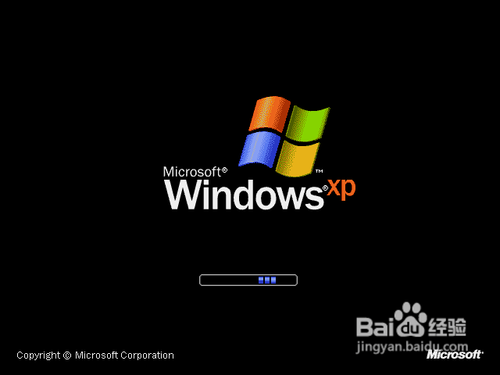
我用來演示的電腦桌面還算干淨,你的肯定是亂的不行了!

開機後下載今天的主角“一鍵安裝操作系統之XP”,
打開後就是咱們非常熟悉的百度網盤。
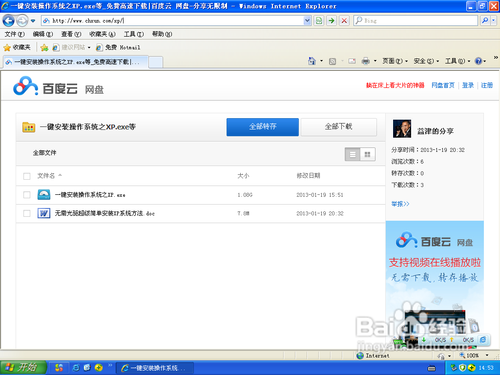
這裡我推薦大家用迅雷等軟件進行下載,這樣速度快點! 如果電腦網速慢也可先在其它電腦上下載好再復制過來。
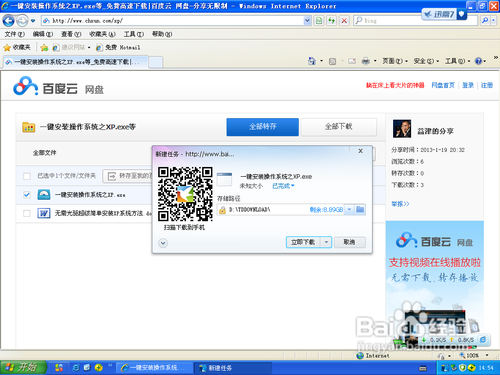
這個程序一共1G多一點,可能說到這裡,有的朋友就要較真了,我在市面上買的系統盤怎麼才600M左右,你的為什麼是1G呀?這裡我需要和大家解釋一下,因為市面上的安裝盤一般都沒有補丁的,回來聯網後還要自已打補丁,為了方便大家我把補丁打到了2013年1月18日晚,所以安裝完成後系統基本上就不用打補丁了!而且本系統我還集成安裝了OFFICE2003辦公軟件+OFFICE2007兼容包、QQ2013最新版、酷我音樂盒、迅雷、360安全衛士、360殺毒,可以說系統安裝完以後如果你沒有特殊要求就可以直接使用了!
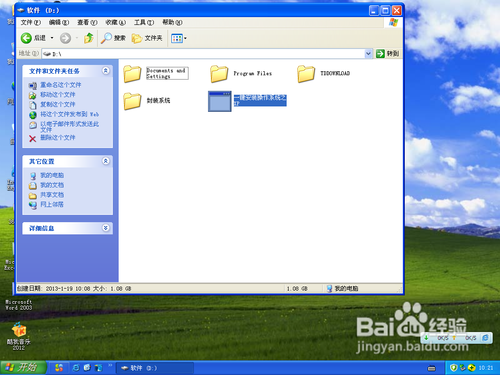
下載完成後直接雙擊打開,這時軟件開始解壓這個過程有點慢,耐心等待!
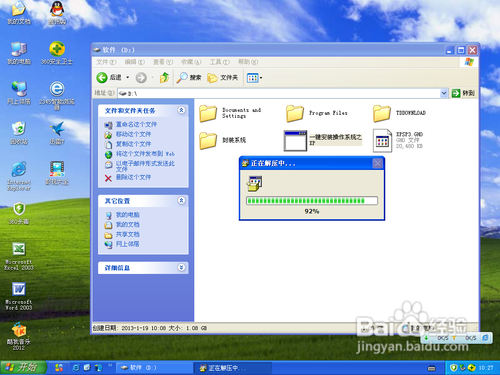
解壓完成後不要動,大約等上一分鐘左右,會出現如下畫面,選擇等一項“硬盤的根目錄或一級目錄下”點“繼續”。

第一步:按默認就可以“1:1 C:” 然後點擊“繼續”!

第二步:選“D:\XPSP3.GHO”,然後點“繼續”!
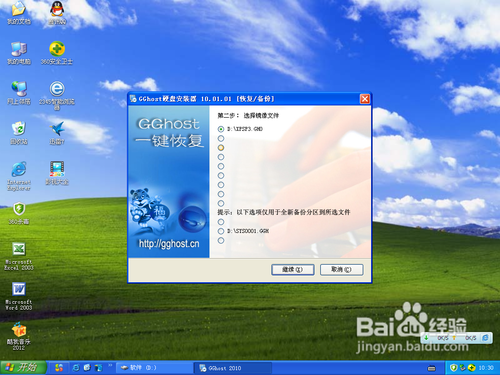
第三步:這裡點“恢復”,點完後系統會關機、重啟!
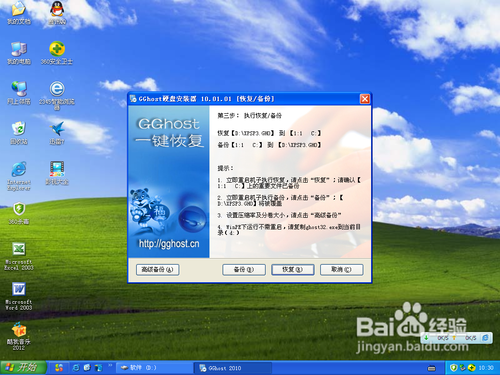
點完“恢復”後系統會馬上重新啟動。
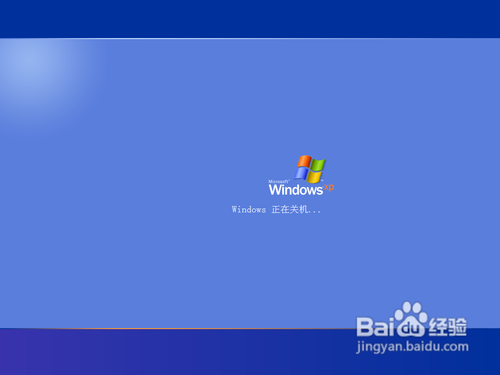
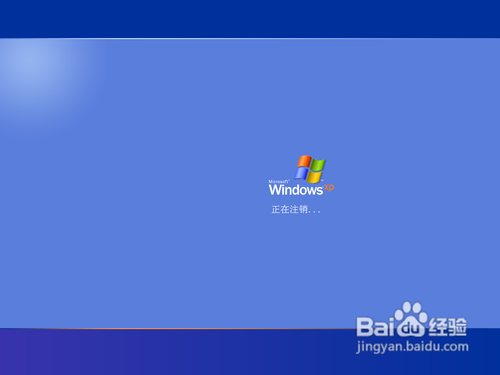
系統在重新啟動後不用管,系統會自動選擇下邊的一項進行下一步!

這一步默認就可以,直接敲“回車”!

這一步直接“確定”就OK,或是不管,10秒後電腦自動開始!

現在開始把系統文件復制到C盤,這一步時間稍長一點。但不用你做任何操作,進度條走到100%時,電腦會自動重新啟動!
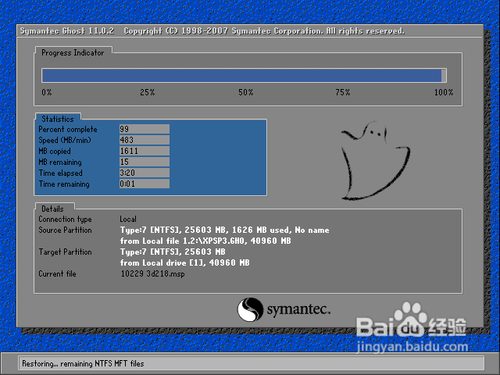
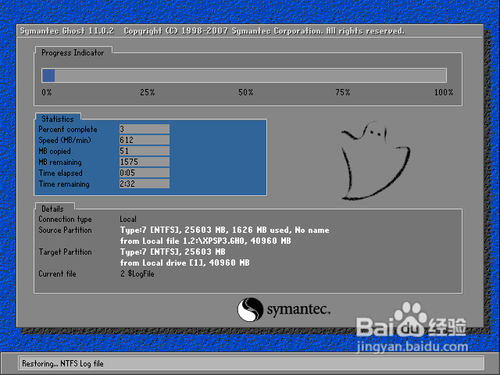
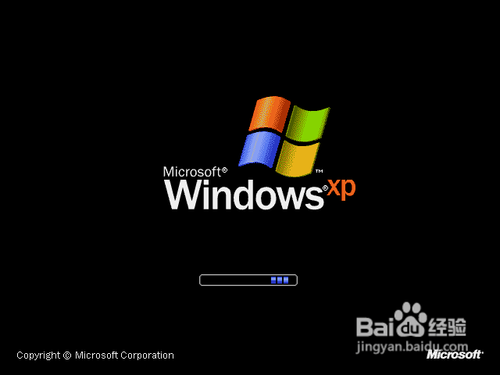
電腦重新啟動後首先會檢測硬件配置,然後為您自動安裝硬件所需要的驅動程序!


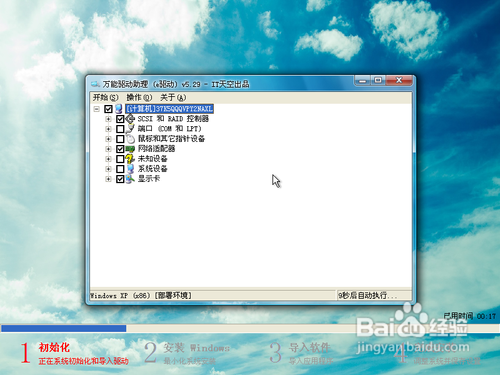
然後系統會把提前封裝好的壓縮包進行打包,一共兩個壓縮包!
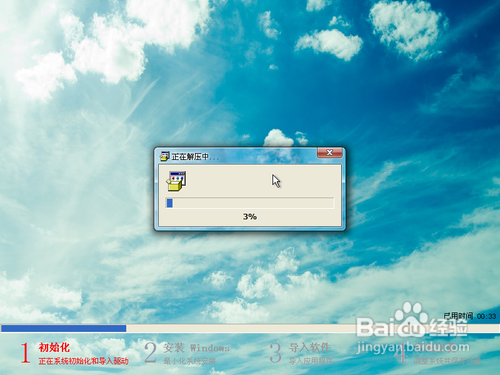
接下來系統進行自動的配置,過程很快!
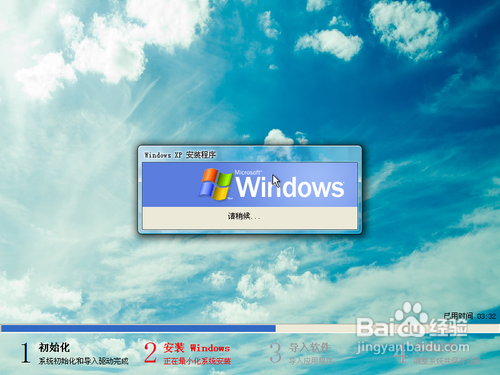
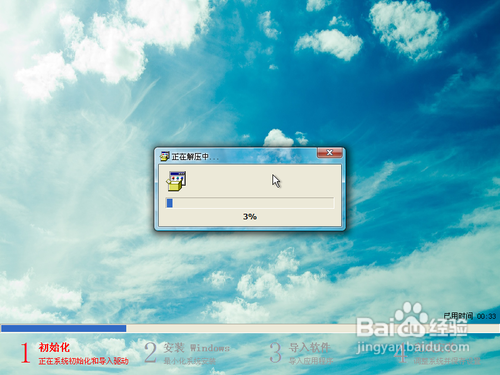
最後的配置完成後,安裝工作就完成了,這時系統會再次自動重啟!

重統重新啟動後,就會出現一個選擇上網方式的對話框,這裡要說明的是:如果您是拔號上網的用戶。就選擇“是”。算了,還是通俗點吧,如果您是每一次開機都要點一下“ADSL拔號連接”的用戶,你就點一下“是”。如果您是連“路由器”上網的用戶這時您就點一下“否”。

選擇完“上網方式”後,電腦會彈出如下畫面,這是為了讓用戶看檢查一下自已的硬件驅動安裝情況,不用管它,直接關掉就好了。
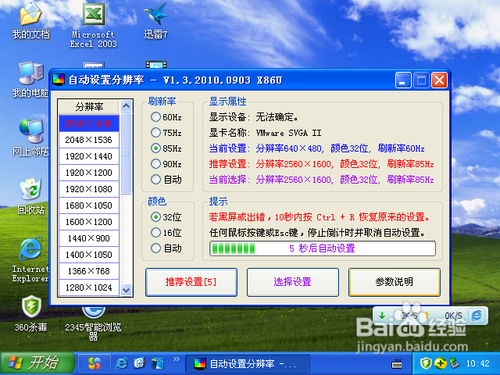
關掉剛才的窗口後,會出現“分辨率”調整窗口,這一步也不用用戶操作,10秒後軟件會幫助用戶檢測硬件自動設置屏幕“分辨率”等顯示信息。
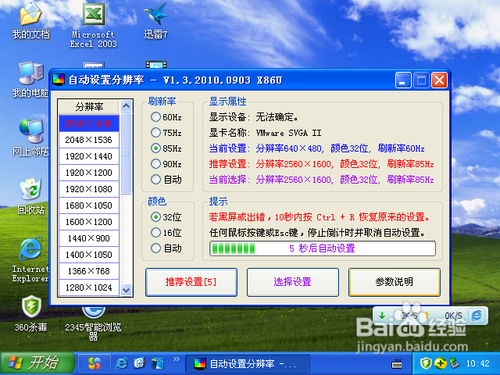
“分辨率”設置是最後一步,調整完“分辨率”我們的系統重裝工作就完成了。
